Power query: 今日の日付を取得する
Power Query で今日の日付 (列内の現在の日付) を取得したい場合は、2 つの関数を一緒に使用してカスタム列を追加する必要があります。
注: Power Query を使用して今日の日付を取得するには、DateTime.Date( DateTime.LocalNow() ) 式を使用します。
以下に列内の日付をいくつか示します。次に、今日の日付を含む列を追加する必要があります。
現在の日付列を追加する手順
- まず、[データ] タブ > [別のソースから] > [テーブル/範囲から] に移動します。

- 次に、Power Query エディターで新しいカスタム列を追加する必要があるため、[列の追加] > [カスタム列] に移動します。

- そこから、数式 DateTime.Date(DateTime.LocalNow()) を入力し、カスタム列ダイアログ ボックスで新しい列に名前を付けます。
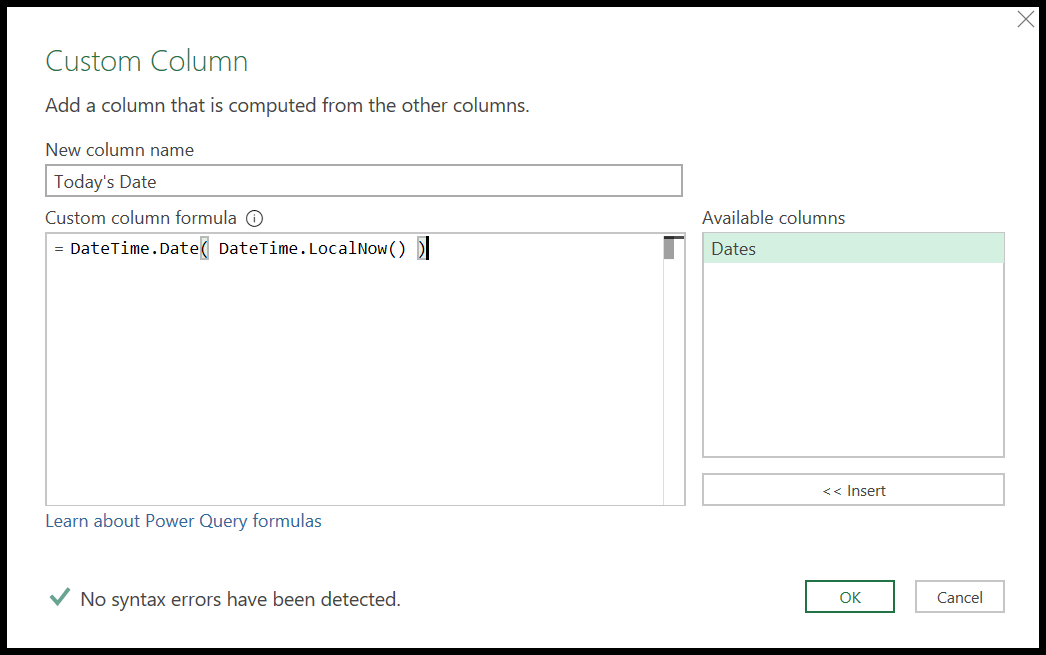
- 最後に、「OK」をクリックして列を追加します。
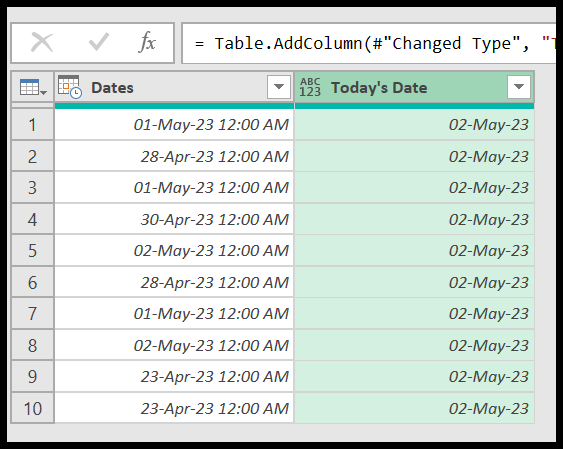
=DateTime.Date( DateTime.LocalNow() )この式はどのように機能するのでしょうか?
この式では、次の 2 つの関数を使用しました。
- 最初の関数 (DateTime.LocalNow) は、システムの日付と時刻に基づいて現在の日付と時刻を返します。
- 2 番目の関数 (DateTime.Date) は、最初の関数をラップして日付部分を抽出し、それを最終値として返します。
代替方法
上記の式の代わりに、カスタム列で (DateTime.LocalNow()) を使用できます。
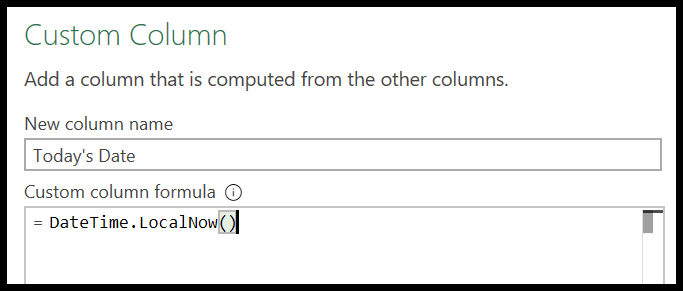
その後、[ホーム] > [データ型] に移動し、ドロップダウン メニューから日付を選択して列を日付のみに変換します。
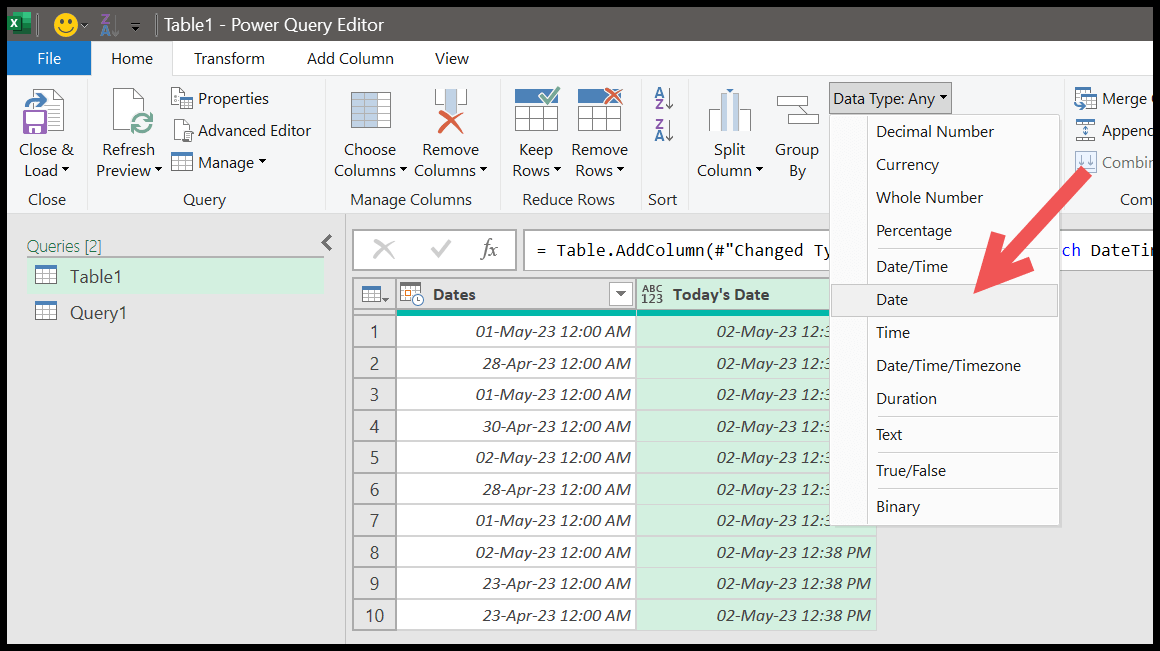
日付と時刻を日付のみに変換します。
現在の日付を単一のセルに追加する
また、単一セルに現在の日付を表示したい場合は、空のエディターで Power Query エディターを開く必要があります。
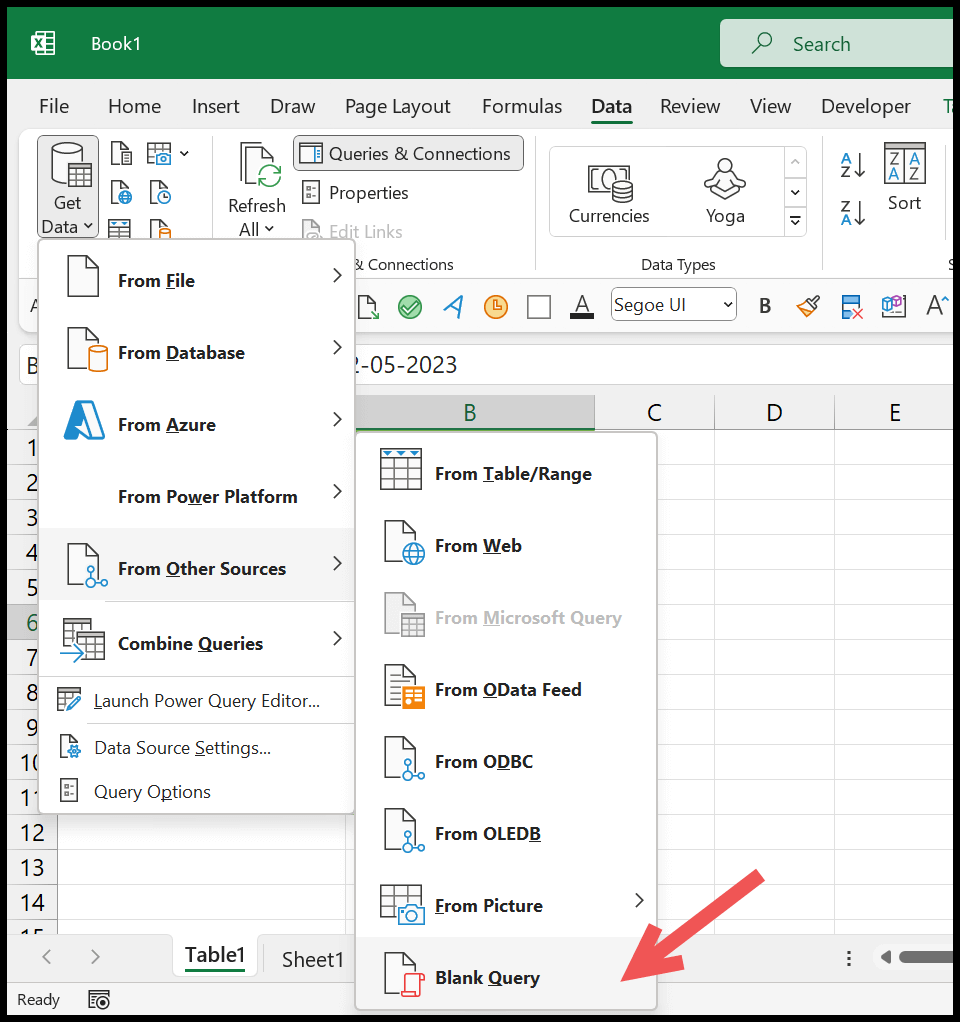
その後、エディターの数式バーに以下の数式を入力し、Enter キーを押します。
= DateTime.Date(DateTime.LocalNow())
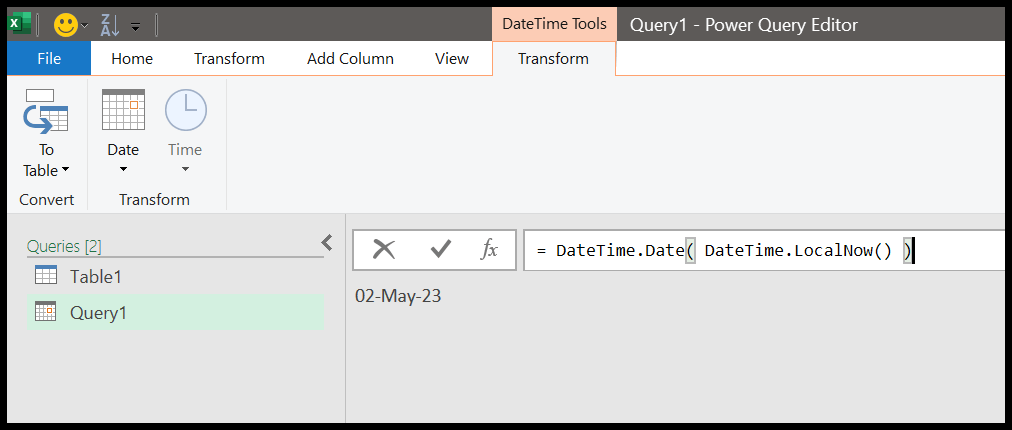
その後、この日付値を配列またはリストに変換できます。
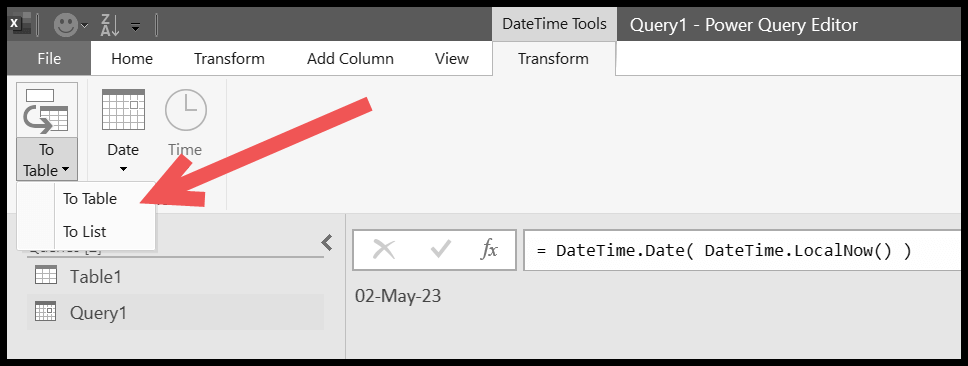
Excelファイルを取得する
Excel での Power Query (チュートリアル)
関連するチュートリアル
- 複数の Excel ファイルを 1 つのノートブックにマージ [結合]
- Excel の Power Query で VLOOKUP を実行する
- Power Query を使用して Excel でデータ ピボットを削除する
- Power Query: 値 (テキストと数値) を連結します。
- Power Query: 日付の差